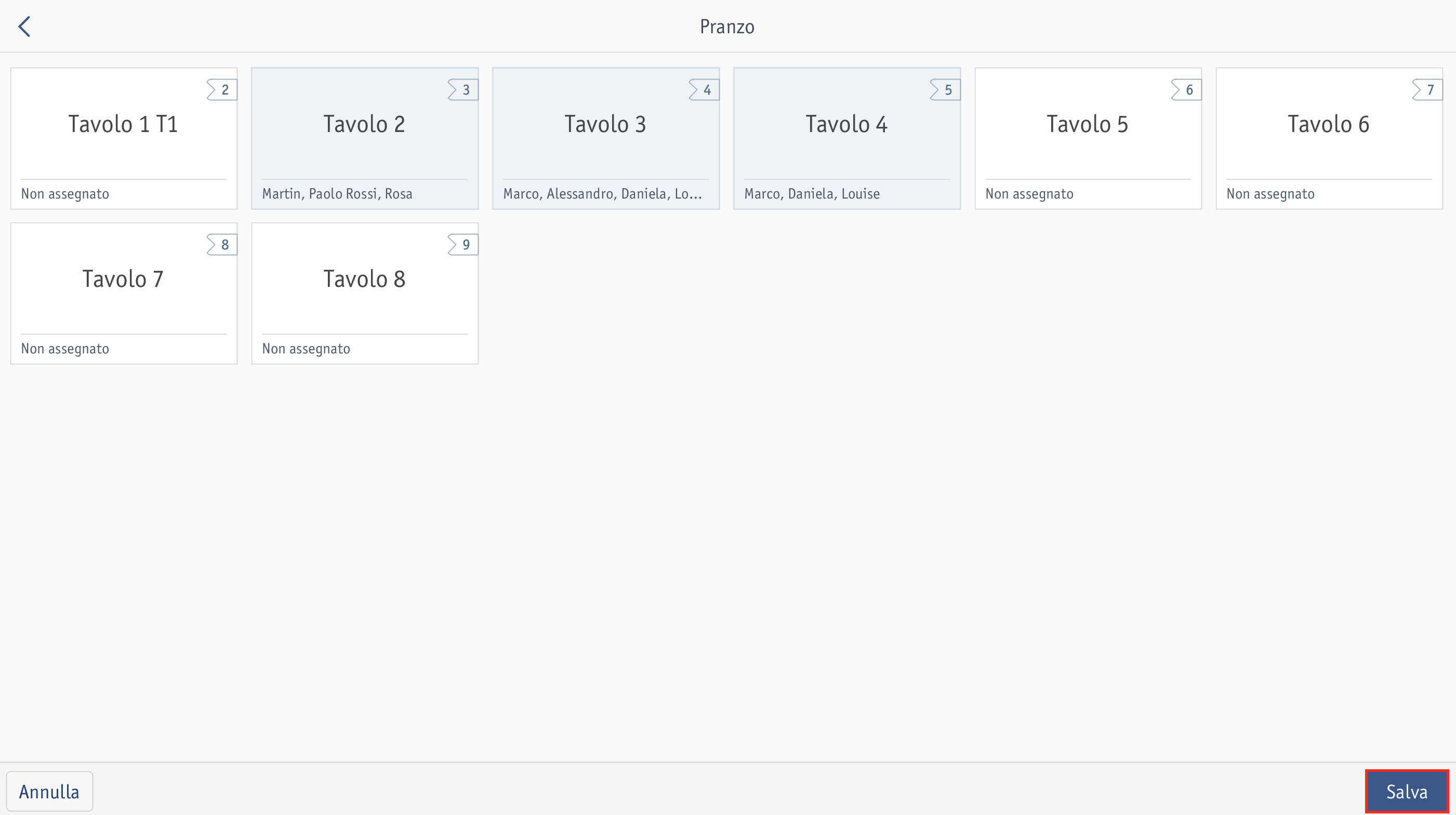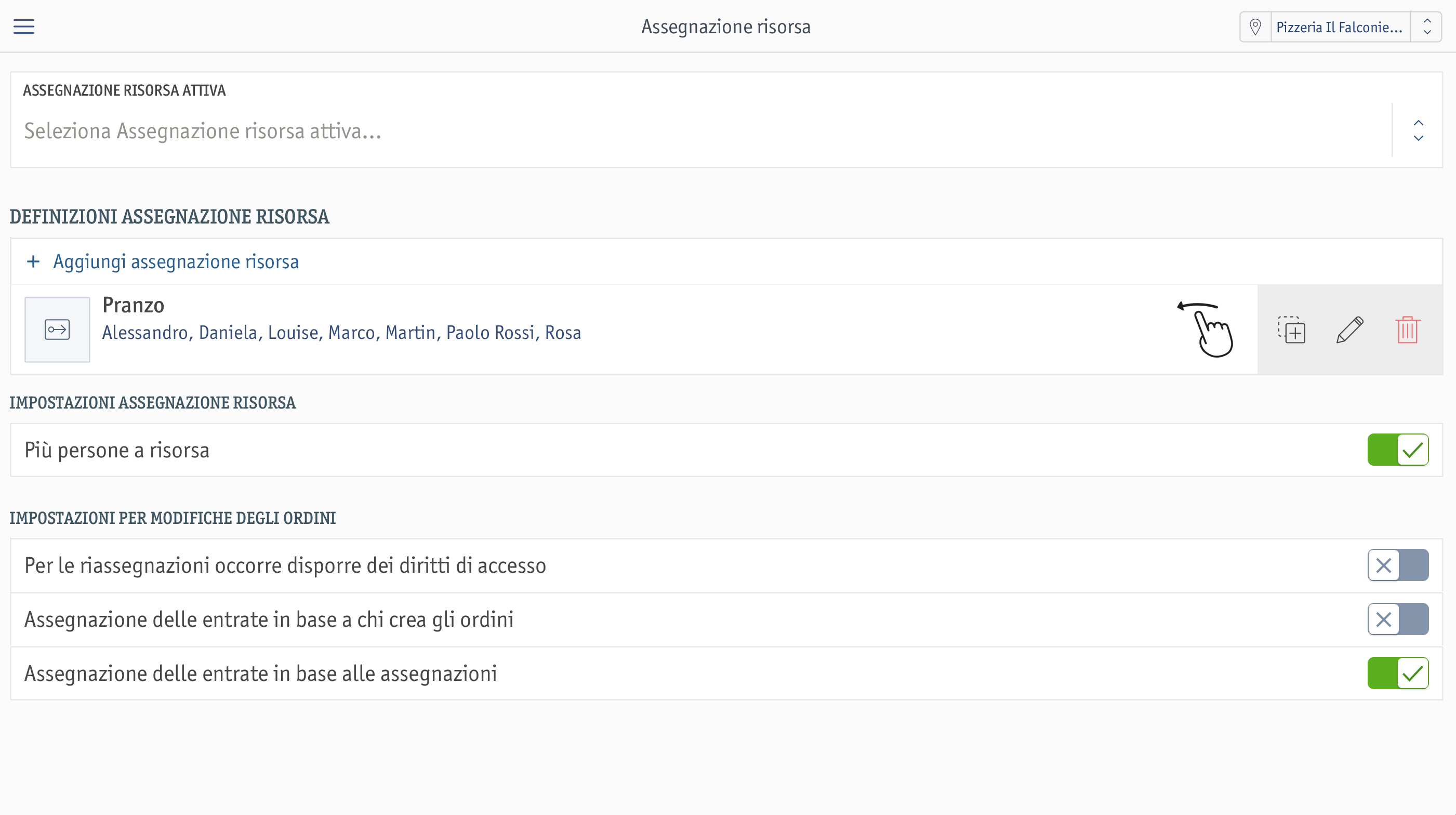 ⮕ Compare il menu di funzione.
⮕ Compare il menu di funzione.In questo articolo scoprirai come modificare, copiare o cancellare le assegnazioni di risorse.
Prerequisiti
Per copiare, rinominare o eliminare le assegnazioni di risorse, esegui le operazioni seguenti:
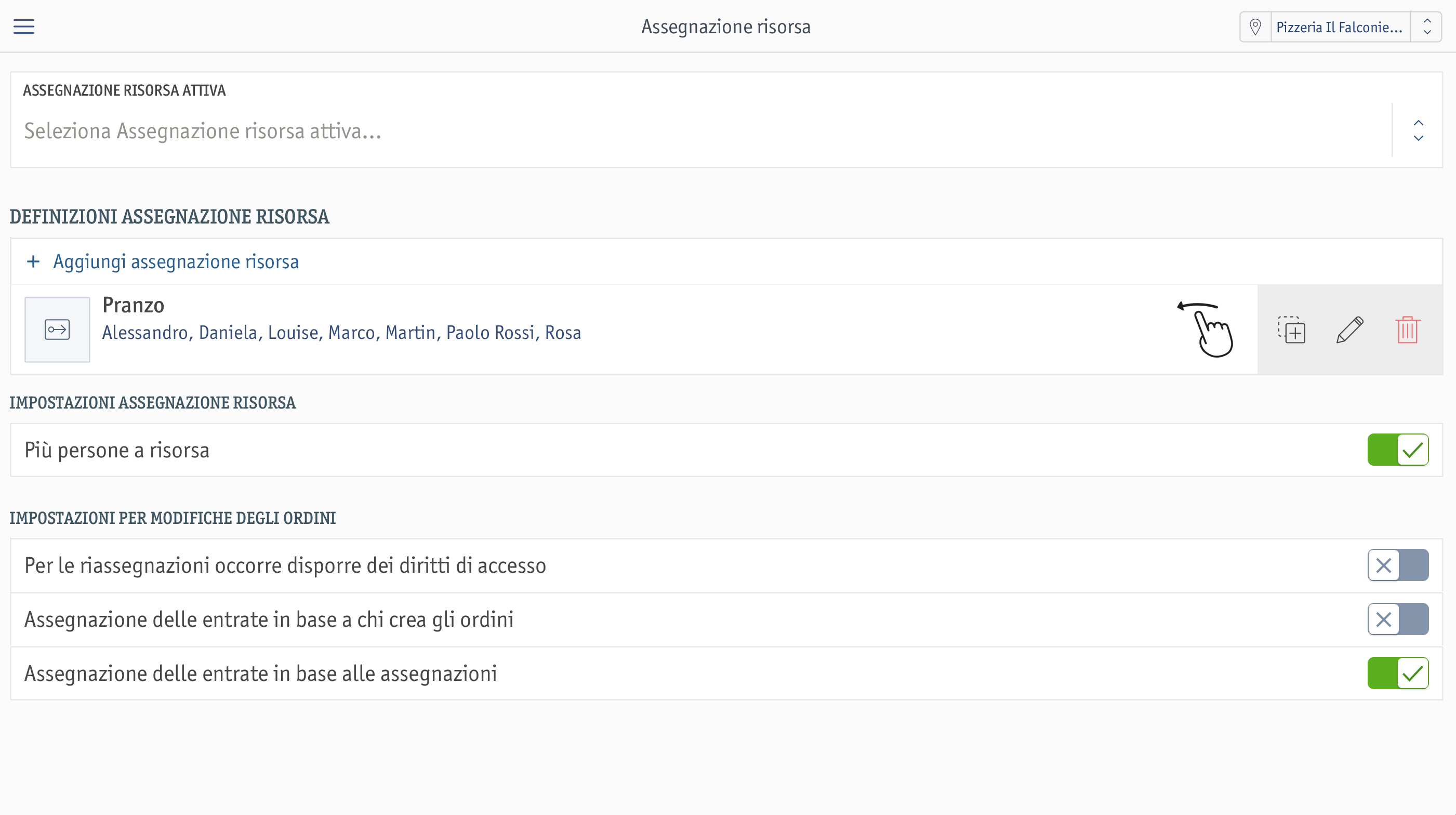 ⮕ Compare il menu di funzione.
⮕ Compare il menu di funzione.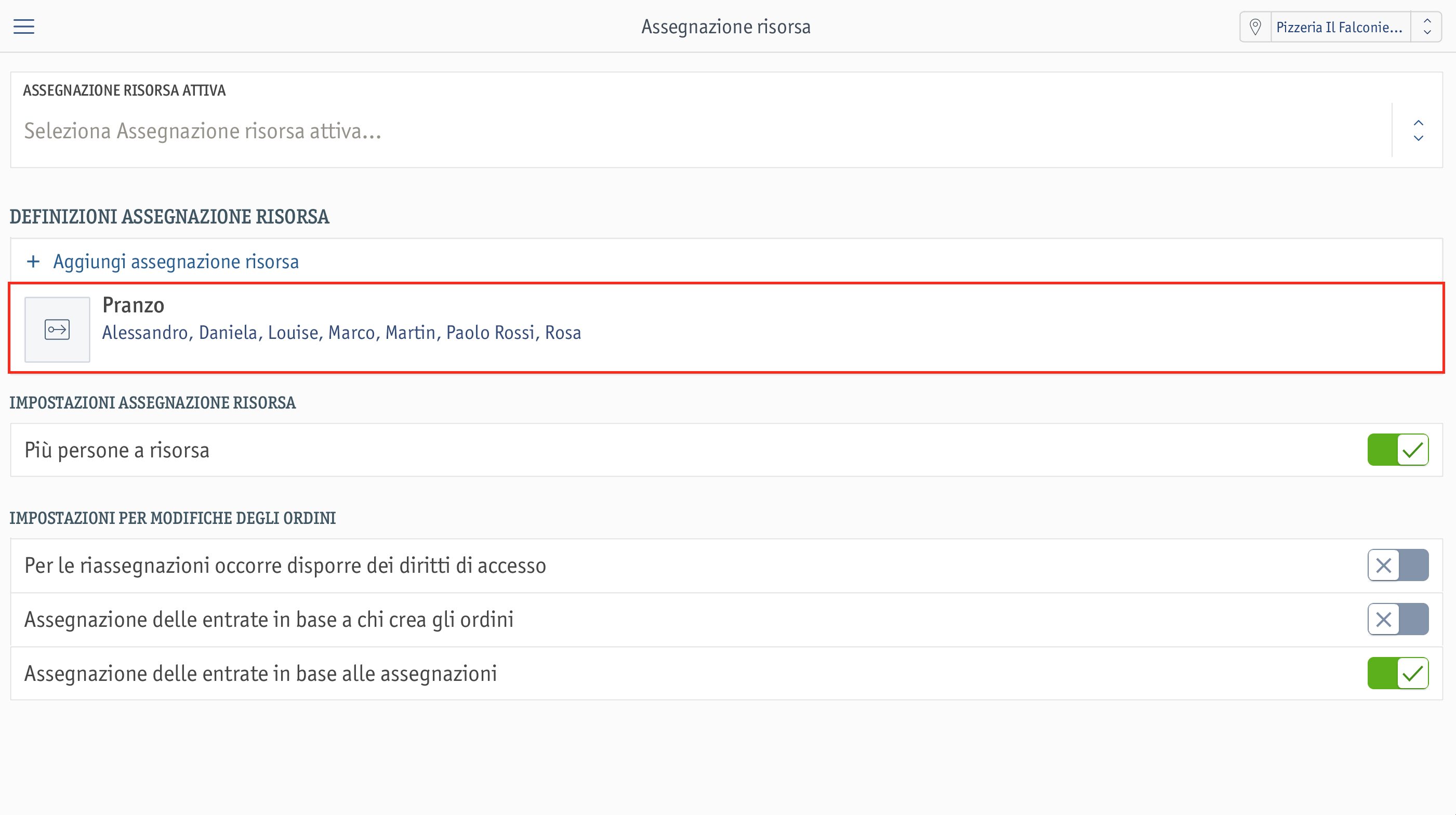
Assegna un altro tavolo
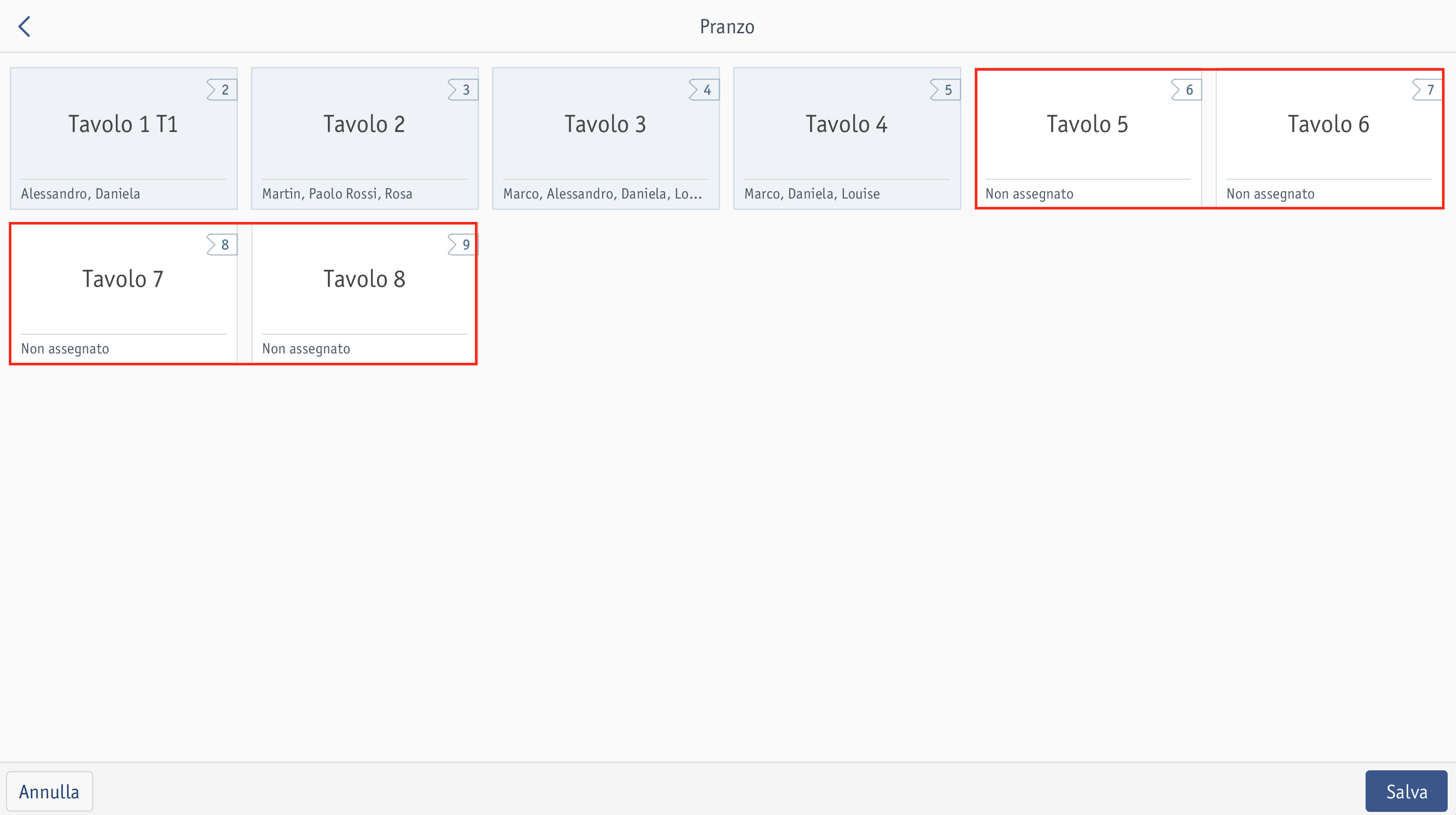 ⮕ Si apre la finestra Seleziona membri del personale.
⮕ Si apre la finestra Seleziona membri del personale.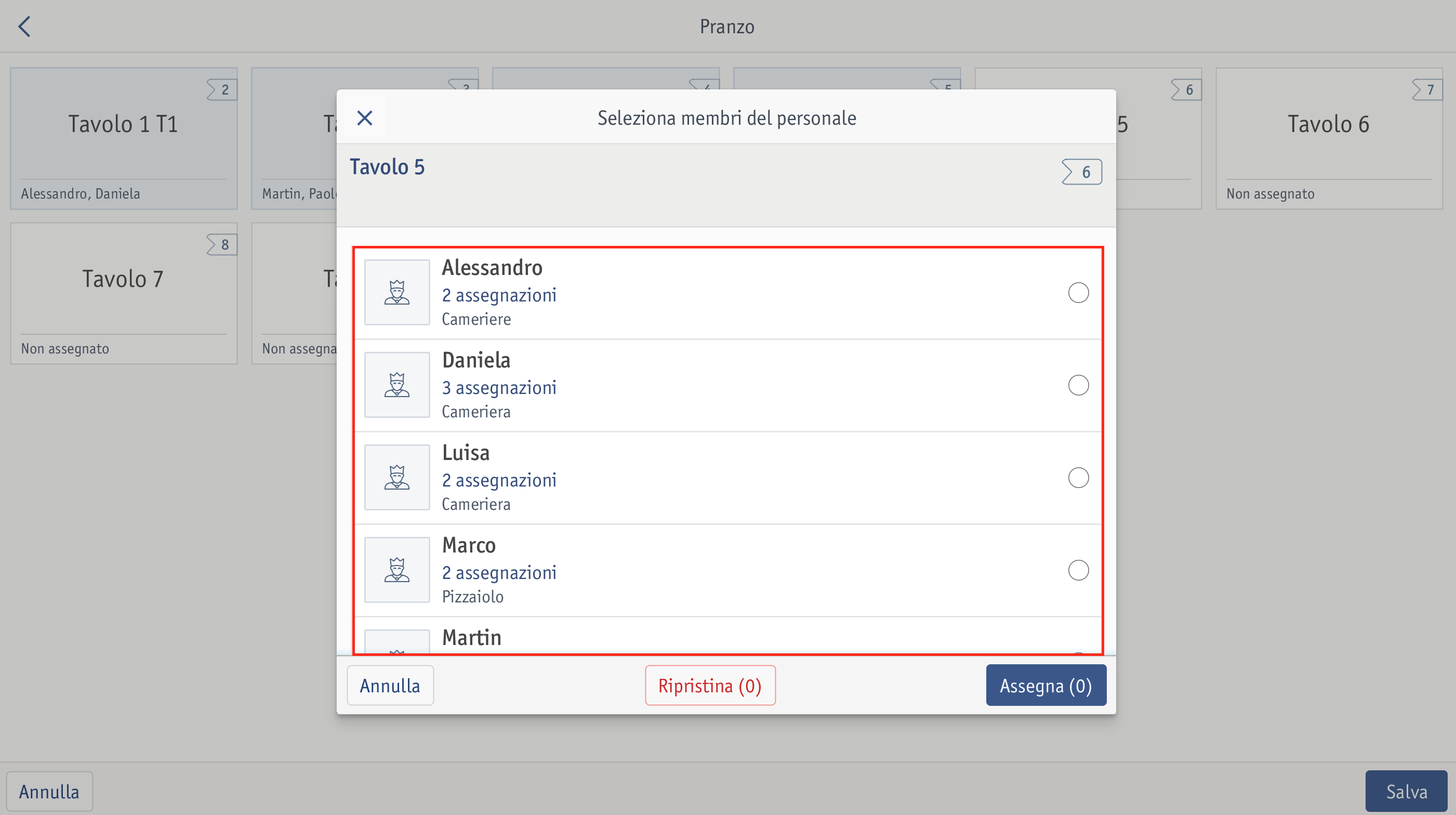
Se desideri assegnare più dipendenti a una risorsa contemporaneamente, sotto Prenotazioni > Assegnazioni è necessario selezionare l'opzione Più persone a risorsa nell'area Impostazioni assegnazione risorsa.
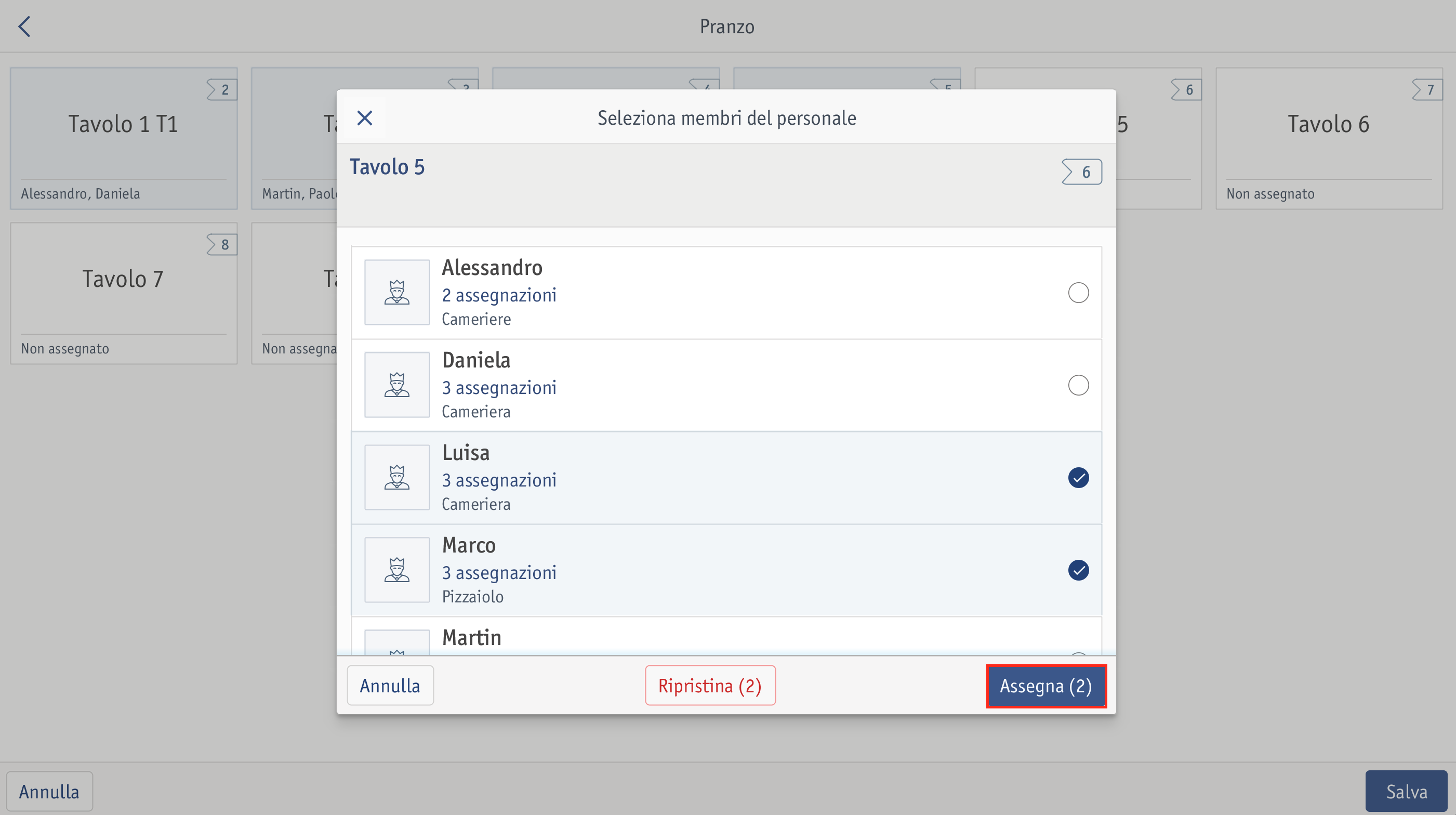
Modifica tavolo e assegnazione del personale
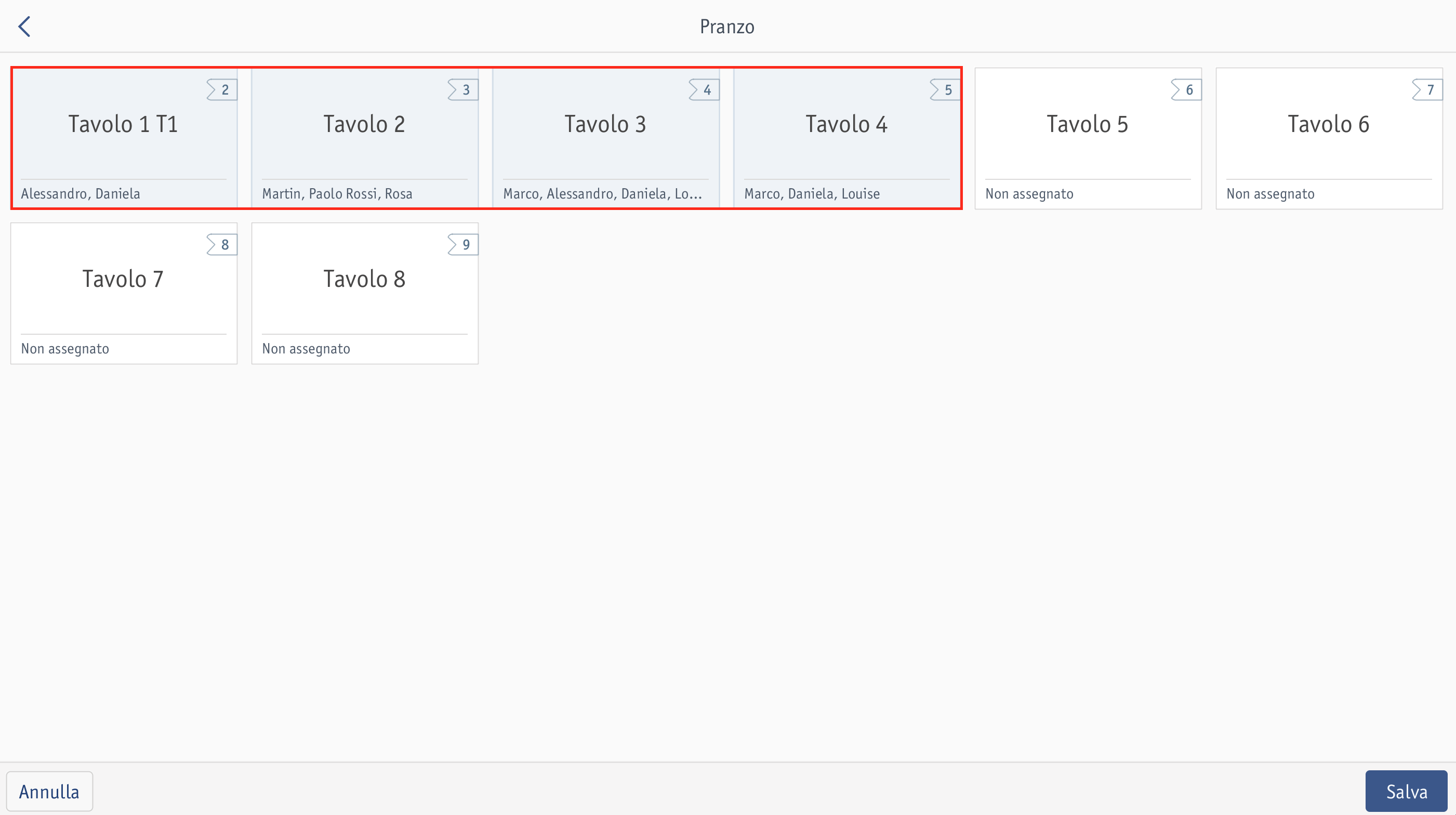 ⮕ Si apre la finestra Seleziona membri del personale.
⮕ Si apre la finestra Seleziona membri del personale.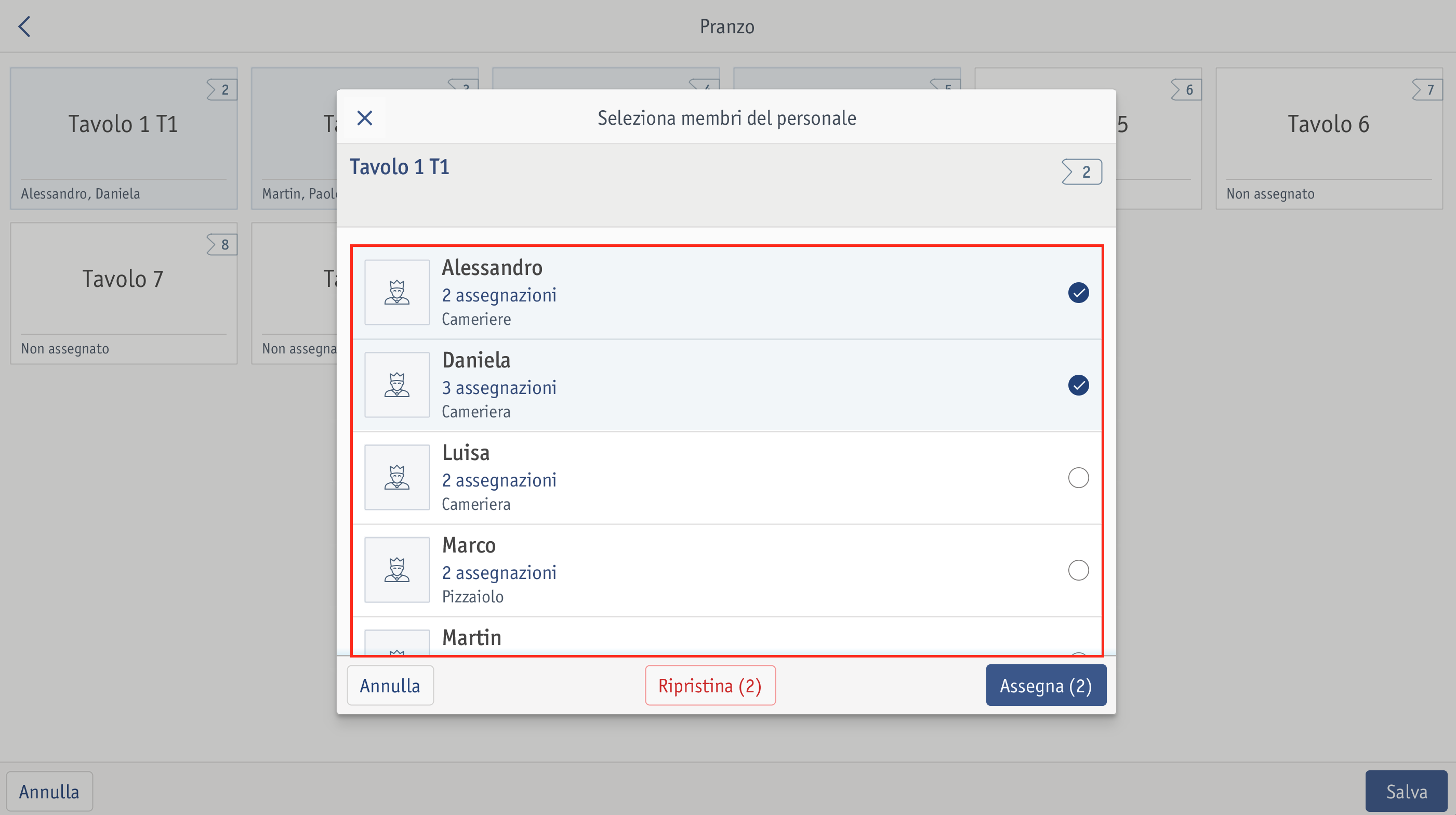
Se poi tocchi Assegna, l'assegnazione risorsa rimane.
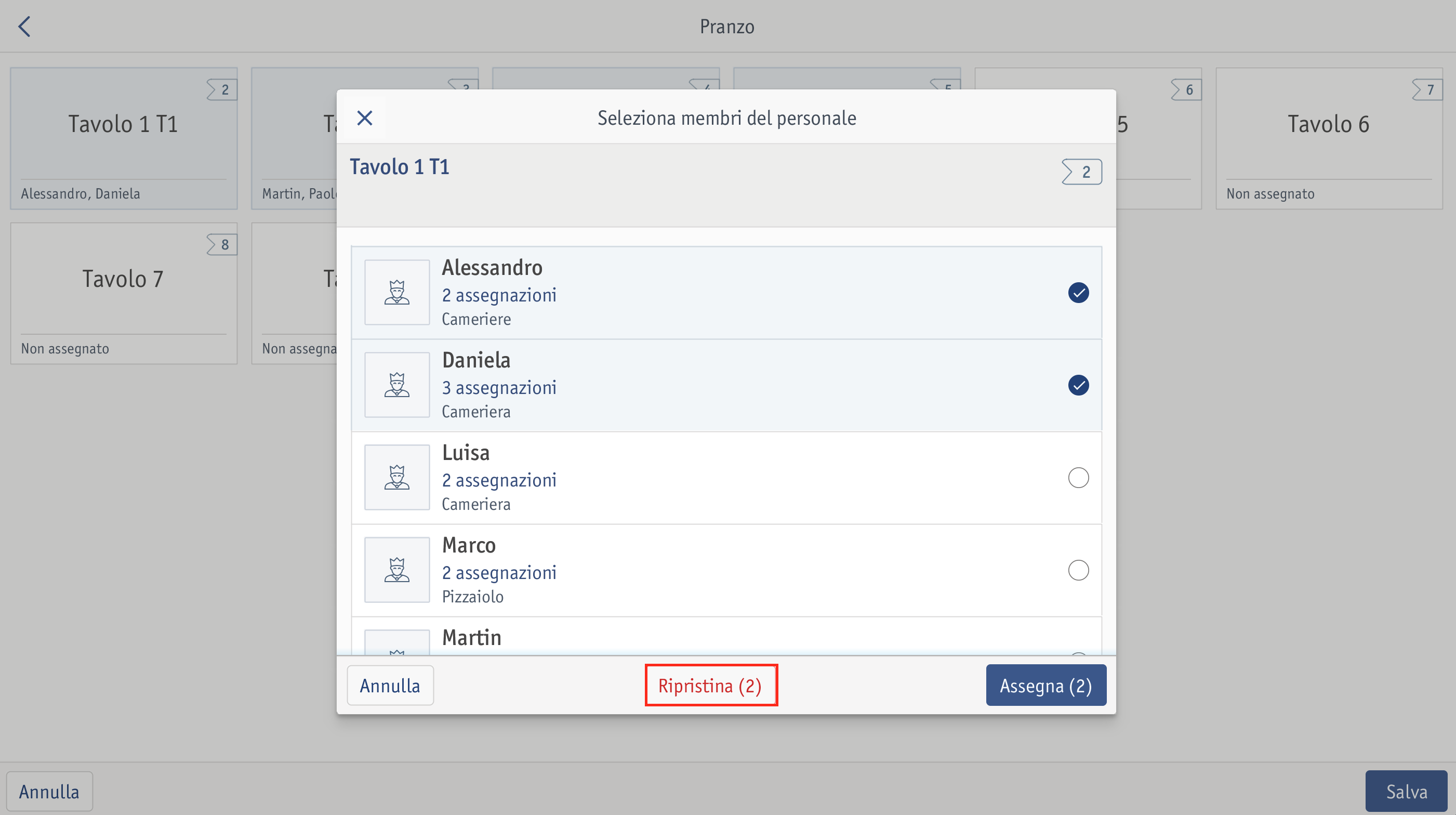
In alternativa, puoi anche eliminare manualmente i dipendenti.
Se poi tocchi Assegna, il tavolo verrà rimosso dall'assegnazione risorsa.